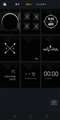�i��SIM�v�����l�C�����L���O������
| ������ | 2018�N2��9������ |
|---|---|
| ��ʃT�C�Y | 6.01�C���` |
| �d�� | 153g |
| �o�b�e���[�e�� | 3205mAh |
| �Ή�SIM | nano-SIM |
| ���[�J�[�T�C�g |
- ���i��r
- �����i��r
- ���承�i
- �X�y�b�N�E����
- ���r���[
- �N�`�R�~
�]���Ώې��i��I�����Ă��������i�S3���j
�N�`�R�~�Ώې��i��I�����Ă��������i�S1���j
�N�`�R�~�Ώې��i��I�����Ă��������i�S1���j
���i�̍i�荞��
���̃y�[�W�̃X���b�h�ꗗ�i�S20�X���b�h�j![]()
| ���e�E�^�C�g�� | �i�C�X�N�`�R�~�� | �ԐM�� | �ŏI���e���� |
|---|---|---|---|
| 9 | 5 | 2018�N7��5�� 21:07 | |
| 73 | 24 | 2018�N7��5�� 21:03 | |
| 27 | 10 | 2018�N6��28�� 13:12 | |
| 5 | 2 | 2018�N6��25�� 23:01 | |
| 26 | 8 | 2018�N6��19�� 14:09 | |
| 5 | 1 | 2018�N6��6�� 16:42 |
- �u����̍i���݁v�̖��ԐM�A�������͍ŐV1�N�A�����ς݂͑S���Ԃ̃N�`�R�~��\�����Ă��܂�
�X�}�[�g�t�H���E�g�ѓd�b > OPPO > OPPO R11s SIM�t���[
����Ƌߐ�ǂ���ł��}���[�d�������Ǝv���A����ł��I
OPPO R11s�ɂ�
VOOC �t���b�V���[�d�V�X�e��mini�Ȃ��̗p����Ă��āA�t���̏[�d����g���ƒʏ��4�{���ŏ[�d�ł���܂����A�s�̂���Ă���}���[�d��ł�
�����悤�ȑ��x�ŏ[�d�ł�����̂ł��傤���H
�Ⴆ�@
Anker 24W 2�|�[�g USB�}���[�d��Ȃ�
VOOC �t���b�V���[�d�V�X�e��mini�ɂ���
�ڂ����͉��L���킩��₷�������ł��B
https://www.google.co.jp/amp/s/k-tai.watch.impress.co.jp/docs/column/keyword/1102/448/amp.index.html
�����ԍ��F21941261�@�X�}�[�g�t�H���T�C�g����̏�������
![]() 1�_
1�_
���[�J�[�Ǝ��̏[�d�����ł�����A��p�̏[�d��ƃP�[�u���łȂ��Ǝg���܂���B
Anker�̂悤�Ȏs�̂̋}���[�d��̏ꍇ�́A�ʏ�AUSB BC�𗘗p���čő�5V/1.5A�ŏ[�d���܂��B
VOOC Flash Charge�͍ő�5V/4A�Ȃ̂ŁA��������2�{������Ƃł��B
4�{����ʂ�Ƃ����̂́A�Ӑ}�I�ɌÂ��K�i�Ɣ�r���邱�ƂŁA�����������Ȃ����悤�Ɍ����������ۑ���ł��B
�܂��A�ǂ̏[�d�������A80%�܂ŏ[�d����ƁA�o�b�e���̕��S��}���A�o�b�e�����������邽�߂ɁA�Ȍ�A�[�d���x�͑啝�ɗ����܂��B
R11s���ƁA40����0%����80%�܂ŏ[�d�ł��܂����A��������100%�ɂ����ɂ͂����40��������悤�ł��B
USB BC���ƁA1���ԋ���80%�A��������100%�܂ł͂���1���Ԃ�����ƁA�Ƃ������y�[�X�ł��傤�B
�����ԍ��F21941327
![]() 3�_
3�_
��P577Ph2m����
�ڍׂ��肪�Ƃ��������܂��I�I
�X�b�L�����܂����B
OPPO�̃��[�J�[�����̏[�d��̍w�����l���Ă݂悤�Ǝv���܂��B
�����ԍ��F21941610�@�X�}�[�g�t�H���T�C�g����̏�������
![]() 0�_
0�_
��P577Ph2m����
�m����10�����炢����̏[�d�͑������ǁI
����ȂɌ����Ă��Ȃ�70�����炢���炾�ƁA
�ʏ�̏[�d���x�ł��ˁB
(��������50���ȏ�[�d����A
�}���ŏ[�d���悤�Ƃ͎v��Ȃ��ł����c��)
VOOC�t���b�V���`���[�W�g�p����ɂ́A
�t���̏[�d�C���K�v���Ă��Ƃł���(�O�O)
�����ԍ��F21942861
![]() 2�_
2�_
��P577Ph2m����
�끨�[�d�C�ł͂Ȃ��A
�����[�d��ł��ˁB
���炵�܂���(�O�O�G)
�����ԍ��F21942942
![]() 2�_
2�_
��ChingWen Yang����
70%��ɂȂ�ƐS�z�ŏ[�d�������Ȃ�̂�
����ς菃�����̂������ł��ˁI
����痈�N��iPhone���[�d�킪�傫���Ȃ�\������܂����A�}���[�d�킪�X�^���_�[�h�ɂȂ�Ƃ����ł��ˁI
�����ԍ��F21943481�@�X�}�[�g�t�H���T�C�g����̏�������
![]() 1�_
1�_
�X�}�[�g�t�H���E�g�ѓd�b > OPPO > OPPO R11s SIM�t���[
OPPO R11s�w�����܂����I�I
������Ő���܂ŕ֗��@�\��OPPO R11s���w�������A������ŏ����������Đ���オ���Ă����N�`�R�~������܂����B
����NG�������̂��A�������̂������ꂽ�̂� ���̃N�`�R�~���ۂ��Ɩ����Ȃ��Ă��܂��܂����B
�����ɏ�����Ă����֗��ȋ@�\�AOPPO R11s���w����������H����̂��y���݂ɂ��Ă����̂ŃV���b�N(����)
���߂� �֗��@�\�Ȃǂ̏��������������ł��I
���ꂪ���i.com����̎�|�ɔ����Ă��܂��Ȃ牽���ʂ̕��@��͍��������ł��B
�X�������肢���܂��B
![]() 4�_
4�_
1�i�r�Q�[�V�����L�[��\��
�\���^��\���ł���{�^����lj����邱�Ƃ��ł��܂��B�ݒ��ʂł��̑��̐ݒ聨�i�r�Q�[�V�����L�[�����z�i�r�Q�[�V�����L�[��\���������ɕ\������邖���^�b�v����ƃi�r�Q�[�V�����L�[����\���ɂȂ�܂��B�ł������L�[���I�t�����ꍇ�̖߂�Ƃ��z�[����ʂւ̖߂���͂킩��Ȃ��ł�(�G�E�́E)
2 �u���[���C�g�J�b�g
�ݒ��ʂ���i�f�B�X�v���C����ыP�x�j���i��ԃV�[���h�j���i�X�P�W���[�����ꂽ���ԁj�̃X�C�b�`���I���ɂ��Ď�����ݒ聨�F���x�̒��߂ƃf�B�X�v���C���ʂ���i�����f�B�X�v���C�j���i��Ԏ����K�ȉ�ʉ{���j��I��
3��̂Ђ�V���b�^�[
�ʐ^�i�C���J���j�ŎB�e����Ƃ���̂Ђ�V���b�^�[��on�ɂ���ƁA��̂Ђ���������������Ŏ��B�肪�ł���
4 �E�F�W�b�g
���������Ƃ���Ńs���`�C��������ƃE�F�W�b�g�̐ݒ肪�ł���
5�X�N���[���V���b�g
�w3�{�ʼn�ʂ��X���C�h����ƃX�N�V�����ł���B�܂����ʂɂ��鉹�ʃ{�^���Ɠd���{�^����������A�����O�X�N���[���V���b�g���B���B
6�e�[�}�ݒ�
oppo�A�v���̒��ɂ���e�[�}�ݒ��I������ƃA�C�R����ǎ������ł��ύX�ł���
���Ƃ͐���up�������Ǝv���܂��B
�����ԍ��F21906532�@�X�}�[�g�t�H���T�C�g����̏�������
![]()
![]() 4�_
4�_
���K�W�F�W�F���S�҂���
���܂Ƃ߂ĉ����肠�肪�Ƃ��������܂��I
���傤�ǎ�̂Ђ�V���b�^�[���Ăǂ��������H�ƌ��������Ă��܂���(^^)
�����ԍ��F21906738�@�X�}�[�g�t�H���T�C�g����̏�������
![]() 2�_
2�_
���ƃu�[�X�g�@�\���t�H���}�l�[�W���[�܂ł����Ȃ��Ă��A������X���C�v������AWiFi�Ȃǂ̐ݒ�̒��ɂłĂ��܂��B���C���t���܂����I
�����ԍ��F21906919�@�X�}�[�g�t�H���T�C�g����̏�������
![]() 3�_
3�_
���K�W�F�W�F���S�҂���
������X���C�v�Ńu�[�X�g�o����Ȃ�āI
�֗��߂��܂���(^^)�@
���肪�Ƃ��������܂��I
�����ԍ��F21907878�@�X�}�[�g�t�H���T�C�g����̏�������
![]() 2�_
2�_
[�ݒ聄�W�F�X�`���[�ƃ��[�V�������X�}�[�g�ʘb���g�ѓd�b�𗠕Ԃ��Ē��M��������]
��ON�ɂ���ƁAR11s�]������ƒ��M�����������Ƃ��ł��܂��I�I
��ʂ���������Ă���Ή��ɁA��ʂ����������Ă���Ώ�ɂƂ��������ł�(^^)
��ʂ���������Ă���Ƃ��́A�\�����Ă���
�w�~���[�g�x�̃{�^���������Β��M���������܂����A
���������Ă���ƁA���̑��������̂Ɏ��Ԃ������邱�Ƃ��B�B�B��
���ƁA�ݒ�̓������ړ��ɂ���
[���ɋ߂Â����Ƃ������I�ɔ��M���違��������]��
��ʂ𑀍삷���Ԃ��Ȃ��āA���͕֗����Ǝv���܂�(*^^*)
�����ԍ��F21909756
![]()
![]() 5�_
5�_
�J�����ŎB�e�����Ƃ��������Ŏ�����b�Z�[�W���f�ڂ��邱�Ƃ��ł��܂��B
oppo�Ə�肭�A�g����X�}�[�g�E�H�b�`��T���Ă��܂��i�j�E�H�b�`��Google�i�r���݂����B
�悭���q�ɂȂ�̂ŁB��ChingWen Yang����
���f�W���m�����X�^�[����
�����ԍ��F21911483�@�X�}�[�g�t�H���T�C�g����̏�������
![]() 3�_
3�_
�ŋ߂���R11s���g���Ă܂��B
���֗̕��@�\�N�`�R�~�A�߂����Ꮥ����܂�(^O^)�^
�֗����킩��܂��A���M���ۃ��X�g�����u���b�N���X�g�I�I�@�ȂJ�b�N�C�B�`�`(������)
�R���g���[���Z���^�[�̈�ԉE�́i�E�E�E�j����R���g���[���Z���^�[�����̍D���Ȃ悤�ɃJ�X�^���ł���̂Ƃ��A�ǂ��ł����H
�����ԍ��F21911773
![]() 4�_
4�_
���K�W�F�W�F���S�҂���
�X�}�[�g�E�H�b�`�Ńi�r���Ă��炤�Ɗy�ɂȂ�܂����(^O^)
�������q�ɂȂ�₷���ł�����
�X�}�[�g�E�H�b�`�̏��ق����ł����I
�����ԍ��F21911874
![]() 3�_
3�_
���K�W�F�W�F���S�҂���
�J�����B�e���Ɏ�����Message���f�ڂ�����@
�m�肽���ł�(^o^)
��낵�����肢���܂��B
�X�}�[�g�E�H�b�`��Google�i�r
Google�}�b�v�Ńi�r���Ă��炤�ɂ̓X�}�[�g�E�H�b�`�̉�ʏ������ł����(^_^;)
�ł�����Ă݂����C�����͂悭�킩��܂��I
�����ԍ��F21912783�@�X�}�[�g�t�H���T�C�g����̏�������
![]() 2�_
2�_
�ݒ�ɂ���u�ʒm���Ǘ�����v��
�o�b�a�ƕ\���������̂ł����H
Facebook�̓o�b�a�����遨�o�b�a����
Instagram�ɂ��o�b�a���遨�o�b�a�����Ȃ�
Gmail�̓o�b�a�Ȃ����o�b�a�����Ȃ�
LINE�̓o�b�a���肾���ǁA�F����o�b�a�����܂����H
Android���S�҂Ȃ̂ŁA�����`���[���ꂽ��͂��ĂȂ��ł��B����Ȃ��ʼn����܂Œʒm�����ۂɒ����̂��ɋ����ÁX�ł��B
�����ԍ��F21912849�@�X�}�[�g�t�H���T�C�g����̏�������
![]() 2�_
2�_
��ChingWen Yang����
���K�W�F�W�F���S�҂���
����Google�}�b�v�����Ă������܂��i�j
�����ԍ��F21912864�@�X�}�[�g�t�H���T�C�g����̏�������
![]() 3�_
3�_
LINE�̓o�b�a�������Ƃ��m�F�ł��܂����B
�����ԍ��F21913310�@�X�}�[�g�t�H���T�C�g����̏�������
![]() 3�_
3�_
�A�v���̒ʒm�o�b�W�́A�A�v���ɂ����
�\���ł�����̂ƁA�ł��Ȃ����̂�����܂��ˁB
[�ݒ聄�ʒm�ƃX�e�[�^�X�o�[���ʒm���Ǘ����遄�ʃA�v�����Ҏ��ʃA�C�R���ɉ��t��������\��]
������̍��ڂ������
ON�ɂ��邱�ƂŁA�ʒm�o�b�W������܂���(^^)/
�����ԍ��F21913537
![]() 4�_
4�_
��OPPOJP����
�o�b�a�ɑΉ����Ă���A�v���͉��t�������̍��ڂ�����܂��ˁI�Ή����ĂȂ��A�v���͍��ڂ��Ɩ����B
�ʒm�̊Ǘ��ŃA�v�����ꗗ����Ă���y�[�W�̉E�ɃA���t�@�x�b�g�����������OPPO �e�ł��I
iPhone�͖ڎ��ŒT�������Ȃ��ł�(^_^;)
�����ԍ��F21913985�@�X�}�[�g�t�H���T�C�g����̏�������
![]() 3�_
3�_
�J�������N�����āˉE��̃}����3�d�Ȃ��Ă�}�[�N���^�b�v���Ă��������B����Ɠ������Ƃ������ڂ��łĂ��܂��B���f�W���m�����X�^�[����
�����ԍ��F21914845�@�X�}�[�g�t�H���T�C�g����̏�������
![]() 3�_
3�_
���f�W���m�����X�^�[����
��OPPOJP����
�o�b�`�̐ݒ���āA�ʒm�ƃX�e�[�^�X�o�[��
�u�Ҏ��ʃA�C�R���ɉ��t��������\���v
�łł����ł��ˁI�I�I������ɂ���(��)
�����ǁA�m���ɉE���ɕ\�������
�A���t�@�x�b�g���͕֗�!(^^)!
�����ԍ��F21916290
![]() 3�_
3�_
�J�����@�\�Ƃ����A
���B��ʐ^�]�����ĕۑ�����@�\��
�W���ł��Ă���Ƃ��낪�����ł��ˁI
[�ݒ聄�J�������~���[���[�h�Ŏ��B��ʐ^��ۑ�]��
ON�ɂ��邾���ŁA���B��ʐ^�����]�����ɕۑ�����܂�(^^)/
���]����T�V���c�̃��S�Ƃ��ǂ߂Ȃ��Ȃ�܂���������
�����ԍ��F21916435
![]() 4�_
4�_
���K�W�F�W�F���S�҂���
�������p�^�[���Ɏ��Ԃ��\������Ȃ���(^^;;
�Ȃ���Yahoo���V�C�A�v�����ʒu�������܂��͂�ł��ꂸ�ŁA�܂��܂��g�����Ȃ��Ȃ��ł��B
�����ԍ��F21916504�@�X�}�[�g�t�H���T�C�g����̏�������
![]() 1�_
1�_
��OPPOJP����
���]���ĂȂ낤�H�Ǝv���Ă܂���w
�䂪�����܂����I
���肪�Ƃ��������܂�(^^)
�����ԍ��F21916506�@�X�}�[�g�t�H���T�C�g����̏�������
![]() 1�_
1�_
��OPPOJP����
�J�����̔��]�@�\���Ă���ł��ˁ�
�킴�킴���]�@�\�̃A�v�������Ȃ��Ă���������
������OPPO�̃J�����ł���!(^^)!
�V���b�^�[���̖������[�h����������Ȃ��E�E�E��
�����ԍ��F21918893
![]() 4�_
4�_
�����������瑼�̋@��ɂ����邩������Ȃ����ǁA�A�A
R11s�̂͂����ɂ���܂���[�Ƃ����@�\��1�B
[�ݒ聄�Z�L�����e�B���L�b�Y�X�y�[�X]�ɐi�ނƁA
�E�w1��̎g�p���Ƃ̐������ԁx
�E�w�A�N�Z�X�����ꂽ�A�v���x
�E�w���o�C���f�[�^�ʐM�̃I�t�x
��3���ڂ��I�ׂ��ʂɂȂ�܂��B
���q�l�₨�F�B�ɒ[�����g�p������Ƃ���
3���ڂ�ݒ肵��[�L�b�Y�X�y�[�X���J�n]�������ƁA�A�A
�w����̃A�v���݂̂��x
�w�������ԓ��Łx
�w���o�C���f�[�^��ʐM���s�킹���x
�g�p�����邱�Ƃ��ł��܂�(�O�O)/
�����A���̋@�\�𗘗p/�I������ɂ́A
���b�N��ʃp�X�R�[�h�̐ݒ肪�K�v�ł��̂�
�p�X�R�[�h�͎��ȊǗ���(�O_�O)
�����ԍ��F21940676
![]() 4�_
4�_
��OPPOJP����
����Ȃɑ�R�A�֗������ȋ@�\�����邩��
���ЁA�{���ɂ܂Ƃ߃X���I�Ȃ��̂�OPPO JAPAN����ɂ�����ė~�����ł��ˁI
���Ԃ�A����������1�ԏ�W�܂��Ă����ł���w
�����ԍ��F21941291�@�X�}�[�g�t�H���T�C�g����̏�������
![]() 2�_
2�_
�J�����������ĂāA�������@�\(�O�O)/
���J�����ŎB�e���ɁA�V���b�^�[�{�^����������
���Ђ̋@��݂����ɍő�20���܂ŘA�ʉ\�ł��B
���O�ɏ������݂����������ł����E�E�E�A
�{����1×��2×������10�{�܂ōׂ��������ł���B
���B�����ʐ^�ł����A�ʐ^��\�����ĕҏW����A
�r���[�e�B�[���[�h���g�p�����ʐ^�ɕҏW�ł��܂��B
���ɂ��t�B���^�[�@�\��U�C�N���H�A������ڂ����ҏW���\�݂����ł��B
���̃A�v���g��Ȃ��Ă�������֗��ł���(�O�O��
�����ԍ��F21942871
![]() 3�_
3�_
���Ƃ�����1����
�A�ˋ@�\�����ł��ˁI�I
�����ĎB������Ƀr���[�e�B�[���[�h�ɉ��H�ł���Ȃ�ăX�e�L�ȋ@�\��(•ө•)♡
��肪�Ƃ��������܂��I
�����ԍ��F21943475�@�X�}�[�g�t�H���T�C�g����̏�������
![]() 1�_
1�_
�X�}�[�g�t�H���E�g�ѓd�b > OPPO > OPPO R11s SIM�t���[
iPhone���������̂Ŏw�G��ƃC���X�^�Ȃǂ��c�ɃX�N���[���������̓����̂������芴�Ɍ˘f���Ă��܂��B
�w�����ɓ\���Ă���t�B�����ŏ[���g�p�͏o����Ǝv���̂ł����A�K���X�t�B�����ɓ\��ւ����班�����P�������̂ł��傤���H
�����ƃK���X�t�B�����ŃX�}�z���g���Ă���
����Ɋ���Ă���̂ňႢ��Y��Ă��܂��܂����B
�����ԍ��F21900968�@�X�}�[�g�t�H���T�C�g����̏�������
![]() 3�_
3�_
���f�W���m�����X�^�[����
�K���X�t�B�����ɒ���ւ���
�X�N���[�����X���[�Y�ɂȂ邩�͒f��ł��܂��B�B�B
�w�G��Ɋւ��ẮA�g������Ă�K���X�̂ق���
�X�g���X�Ȃ��g���邩������Ȃ��ł���(*^^*)
�����G����̂Ȃ̂ŁA�w�G��Ƃ�
���G�I�Ȃ��̂�����Ǝv���Ă܂��I�I�I
�����ԍ��F21902337
![]() 4�_
4�_
��ChingWen Yang����
�R�����g���肪�Ƃ��������܂��B
������iPhoneX�Ɠ����ɓ���Instagram�̃y�[�W���X�N���[�����Ă݂���OPPO�̂ق������������ł�💦�Ƃ������Ƃ͎w�̊��G���ȂƎv���n�߂܂����B
��悸�A�荠�Ȃ��l�i�̃K���X�t�B�������|�`��܂���☺
�\��ւ��鎞�Ƀt�B������\��Ȃ���Ԃ������Ă������Ǝv���܂��B
�����ԍ��F21902656�@�X�}�[�g�t�H���T�C�g����̏�������
![]() 3�_
3�_
���f�W���m�����X�^�[����
�K���X�t�B�����w��������ł��ˁI
�Ȃ��Ȃ��A�����S�n��X�N���[���̍���
��ׂ�@��͏��Ȃ��Ǝv���̂ŁA
���o�I�Ȃ��̂ł��A�A�Ⴂ������悤�Ȃ�
����A�����Ă������������ł��I�I�I( ..)�Ӄ�������
�����ԍ��F21905043
![]() 4�_
4�_
��OPPOJP����
���A��Ȃ����I
�ʂ̃N�`�R�~�łƂĂ�����オ���Ă����̂Ɂ@
���ꂪ�ۂ��Ə����Ă��܂����̂ŁA�����A�h�o�C�X�����Ȃ��̂��Ǝv���Ă܂���(^o^;
OPPO R11s�ɍŏ�����\���Ă���t�B����
�K���X�t�B�������g�������Ƃ��������
�[���ɖ����o������̂�������Ȃ��̂ł���
�������̔����т������Ă��܂��̂�����
�\��ւ���\��ł��I
�\��ւ�����A�����ɏ����܂��I
�����ԍ��F21905769�@�X�}�[�g�t�H���T�C�g����̏�������
![]() 3�_
3�_
�킩��܂��I����������oppo�t�B�����I�������z�R�������܂��B���ɂ����܂�܂�(�G �`�t�´)����ł��������Y��ɓ\���Ă���̂ɔ�������������Ɩ����Ă��܂��B9H�Ή��̃K���X�t�B�����ȂNjC�ɂȂ��Ă܂����B�����Ă݂�Ȃ���oppo�����܂����ˁi*�O�O*)
���f�W���m�����X�^�[����
��ChingWen Yang����
�����ԍ��F21906443�@�X�}�[�g�t�H���T�C�g����̏�������
![]() 2�_
2�_
���K�W�F�W�F���S�҂���
�����I�L���C�\���Ă��邩���S�O���܂�(^^�U
�ł��K���X�t�B�����Ɩ��炩�Ɏw�ɓ`��銴�G�Ⴂ�܂��B���Ɖt�����X���Y��Ɍ����邩���Ȃ̂�
�t�B�����͂�����\��ւ��Ă݂܂�(^^)v
�����ԍ��F21906745�@�X�}�[�g�t�H���T�C�g����̏�������
![]() 3�_
3�_
��OPPOJP����
���f�W���m�����X�^�[����
���K�W�F�W�F���S�҂���
�܂����������ł��Ă��ꂵ���ł���
�m���ɁA���X�L���C�ɓ\���Ă���t�B���������̂͒�R����܂��˂��i�j
�t�B������\���Ă��Ȃ���ԂƃK���X�t�B�����̊��o�������Ă�������(^_-)-��
�����ԍ��F21907029
![]() 2�_
2�_
��ChingWen Yang����
���K�W�F�W�F���S�҂���
��OPPOJP����
�K���X�t�B�������͂��Ă��琔�����o��
���̃X��������������� R11s�̎w�����Ɉ�a���������Ȃ�i�j����������
�悵�I�������ăK���X�t�B�����\�낤�I�I
�ƒ��Ƃ���A���̃t�B���������ԃ[���H������Ȃ�(^_^;)
�ӋC�������Ă��܂��܂����B
�܂����߂܂��B
�����ԍ��F21921831�@�X�}�[�g�t�H���T�C�g����̏�������
![]() 1�_
1�_
���f�W���m�����X�^�[����
�t�B�����̈�a�����Ȃ��Ȃ�ق�
�g�p����Ă���Ƃ������Ƃł���(*^-^*)
���\��������Ɠ\���Ă���̂ŁA
���̂܂g���Ă݂�̂��A�����ȂƎv�����Ⴂ�܂��B
���A�ł��������̖т��t���Ă��܂���肪
�������̂܂܂ł����ˁE�E�E(-_-�G)
�J�����̂Ƃ����p�̂ق����甍���������Ȋ��������܂����A
�����͋֕��ł��ˁB�B�B
�����ԍ��F21925464
![]()
![]() 1�_
1�_
��OPPOJP����
���x���������Ă݂悤�Ƃ������ǁ@���̂܂g�������ȂƎv���n�߂܂���w
�^�b�`�����ł͂Ȃ��K���X�t�B�������Ɖ�ʂ��N���A�Ŕ������������̂Ŏc�O�ł͂���܂��B
���̖і��́A���ɉ�ʂ𐁂��Ă݂܂�(^o^)
�����ԍ��F21927420�@�X�}�[�g�t�H���T�C�g����̏�������
![]() 1�_
1�_
�X�}�[�g�t�H���E�g�ѓd�b > OPPO > OPPO R11s SIM�t���[
�ʒm���Ǘ�����ŃA�v�����̐ݒ��
�u�u���[�W���O���C�g�_�Łv�ɂ��Ă��_�ł��܂���B�ǂ����ʂɒ�������ׂ��ݒ肪����̂ł��傤���H
�����ԍ��F21920750�@�X�}�[�g�t�H���T�C�g����̏�������
![]() 0�_
0�_
���f�W���m�����X�^�[����
�u���[�W���O���C�g�̒ʒm�̐ݒ�ł����A
�@�E�ݒ�˒ʒm�ƃX�e�[�^�X�o�[�˃p���X�ʒm���C�g��ON
�@�E�ݒ�˒ʒm�ƃX�e�[�^�X�o�[�˒ʒm���Ǘ�����ˑΏۃA�v���̒ʒm��ON�ɂ��āA�u���[�W���O���C�g�_�ł�ON
�ɂȂ�܂����A�A�A�A�A
����R11s�́A�o�b�N�O���E���h�̃A�v�����ȓd�͂̂��߂ɍœK�����ĕ���@�\������A���̋@�\�������Ă���ƃA�v���ʒm�����Ȃ����Ƃ�����܂��B
�@�@�}���`�^�X�N��ʂőΏۃA�v�������ɃX���C�h���āA���b�N
�A�@�z�[���˃t�H���}�l�[�W���[�˃v���C�o�V�[�����ˋN���}�l�[�W���[�őΏۃA�v����ON
�B�@�ݒ�˓d�r�ˏȓd�͕ی�ˑΏۃA�v�����œK������Ȃ��悤��3���ڑS��OFF
R11s�ł�����̐ݒ�ƁA�A�v�����Œʒm�ݒ�ł��Ă���A�ʒm�������������̂ŁA�ʒm�������ۂɃu���[�W���O���C�g�_�ł���Ǝv���܂��̂ł��������������B
�����ԍ��F21920944
![]()
![]() 4�_
4�_
��OPPOJP����
�ׂ����菇�������Ē������肪�Ƃ��������܂��I�I
�ݒ�o���܂����I
�u���[�W���O���C�g���ăt�����g�̃J���������Y�����ɂ��鏬�������̂�������ł���(^_^;)
iPhone���J�����t���b�V�����ʒm�œ_���o�����̂�
R11s���A�������Ǝv������ł܂����B
�����ԍ��F21921809�@�X�}�[�g�t�H���T�C�g����̏�������
![]() 1�_
1�_
�X�}�[�g�t�H���E�g�ѓd�b > OPPO > OPPO R11s SIM�t���[
Twitter�ȂǂŃA�b�v����Ă���ʐ^��OPPO R11s�̃��S�\����������̂�����܂��B
�������\������ݒ���@��m�肽���ł��B
�����ԍ��F21900982�@�X�}�[�g�t�H���T�C�g����̏�������
![]() 4�_
4�_
�ݒ聨�J��������������ON
�������܂����I
�����ԍ��F21902132�@�X�}�[�g�t�H���T�C�g����̏�������
![]() 4�_
4�_
���f�W���m�����X�^�[����
����������ł��ˁI
�悩�����ł��`��
�������낢�댩�Ă݂���A
�B�e�҂���͂���ƁA���S�̉���
���������Ɩ��O���\������āA
�ݒ聄�J���������P�[�V������ON
�ɂ���ƁA�B�e�ꏊ���\�������݂����ł�!(^^)!
�����ԍ��F21902313
![]()
![]() 4�_
4�_
��ChingWen Yang����
�B�e�ꏊ���o�����ł��ˁI�I
��肪�Ƃ��������܂�(^^)
�����ԍ��F21902383�@�X�}�[�g�t�H���T�C�g����̏�������
![]() 1�_
1�_
�����̏ꍇ�A�B�e�ꏊ��
�����@���{
�ł͂Ȃ��@
������@���{
�������_�T��(^o^;�@���h���̂���n���ŎB�����Ƃ��ɂ͓���悤���ȂƂ��v���܂����B
�����ԍ��F21904105�@�X�}�[�g�t�H���T�C�g����̏�������
![]() 3�_
3�_
���f�W���m�����X�^�[����
�\�������n���͓s���{������
�s�撬���̖��O�ɂȂ�݂����ł��ˁB�B�B(�O�O�G)
�\�����x���݂����Ȃ��̂��I�ׂ�ꂽ��A
�y�����������邩�ȁ`�ƌl�I�Ɏv���Ă��܂��I�I�I����
�����ԍ��F21904921
![]() 5�_
5�_
��ChingWen Yang����
�B�e�҂���́A�\������Ƃ��낪����̂�
�����ł��������ȂƎv�����̂ł���
���s�Ȃǂɍs�������ɏ����Y��āATokyo���ďo���Ⴄ�̂��������ȂƎv���܂���w
���̂������ǂ��ꂽ��������ł��ˁI
�����ԍ��F21905748�@�X�}�[�g�t�H���T�C�g����̏�������
![]() 3�_
3�_
���f�W���m�����X�^�[����
�����ł���ˁB�B�B�B
�����������Ă���X���b�h�ł����A
���s��ł������������ʐ^�B������ɁA�B�e�n���Ⴄ�Ƃ��ɂȂ��Ă���V���b�N�ł����( ɄD`)�����c
�܂��V���������L������A�X���b�h�����グ�܂���
�����ԍ��F21907034
![]() 2�_
2�_
��ChingWen Yang����
���肪�Ƃ��������܂��I
���������Ƃ������A���͉������������Ȃ̂�
�����ς݂ɂ��Ă��܂��܂������A�A�b�v�f�[�g�ŕς�����I�Ȃǂ���A���Ђ��Ј��������������肢�v���܂�(*^^*)
�����ԍ��F21907202�@�X�}�[�g�t�H���T�C�g����̏�������
![]() 0�_
0�_
�X�}�[�g�t�H���E�g�ѓd�b > OPPO > OPPO R11s SIM�t���[
�w�O�{���X���C�h�����邾���ŃX�N���[���V���b�g���Ƃ��̂��ƂĂ��֗��ł��I
�ł�R11S�����O�X�N���[���V���b�g�̂������킩��Ȃ��ł��B�N��������m���Ă���A�����Ă��������I
![]() 2�_
2�_
�����炾�Ǝv���܂�(^^)
https://instagram.com/p/Bi8Ga70Ak8J/
�����ԍ��F21877267�@�X�}�[�g�t�H���T�C�g����̏�������
![]()
![]() 3�_
3�_
�N�`�R�~�f������
�œK�Ȑ��i�I�т��T�|�[�g�I
[�X�}�[�g�t�H��]
�V���s�b�N�A�b�v���X�g
-
�y�ǂꂪ�������߁H�z�d�����Ȃ�ǂ�H���F����4��
-
�y�~�������̃��X�g�zPC�\��20251031
-
�y�~�������̃��X�g�z���C��PC�č\��
-
�yMy�R���N�V�����z����\��
-
�y�~�������̃��X�g�zpc�P�[�X
���i.com�}�K�W��
���ڃg�s�b�N�X
- �m�[�g�p�\�R����������9�I�I �p�r�ʂ̃R�X�p�ŋ����f���y2025�N10���z

�m�[�g�p�\�R��
- �p�i�\�j�b�N �u���[���C���R�[�_�[�̂�������5�I�I ���S�Ҍ����̑I�ѕ�������y2025�N10���z

�u���[���C�EDVD���R�[�_�[
- �r���[�J�[�h �X�^���_�[�h��JRE CARD�̈Ⴂ�͉��H ��ׂĂ킩�����u���܂��g�����v

�N���W�b�g�J�[�h
�i�X�}�[�g�t�H���E�g�ѓd�b�j